没有合适的资源?快使用搜索试试~ 我知道了~
CODESYS 基础指南
需积分: 16 15 下载量 134 浏览量
2018-11-22
14:01:48
上传
评论 1
收藏 3.96MB PDF 举报
温馨提示
CoDeSys 是一种功能强大的PLC软件编程工具,它支持IEC61131-3标准IL 、ST、 FBD 、LD、 CFC、 SFC 六种PLC编程语言,用户可以在同一项目中选择不同的语言编辑子程序,功能模块等
资源推荐
资源详情
资源评论
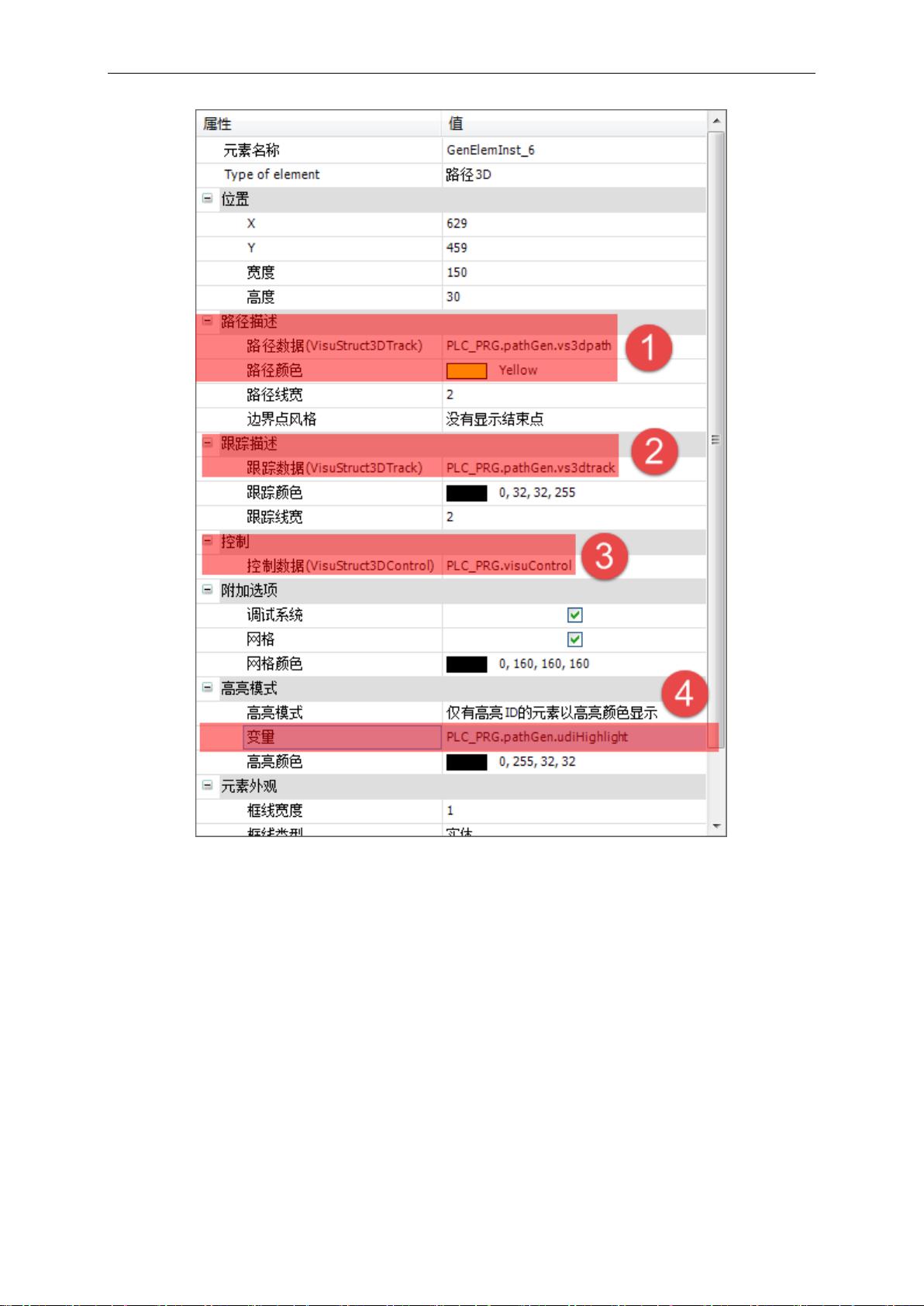
图 9.X 路径 3D 配置
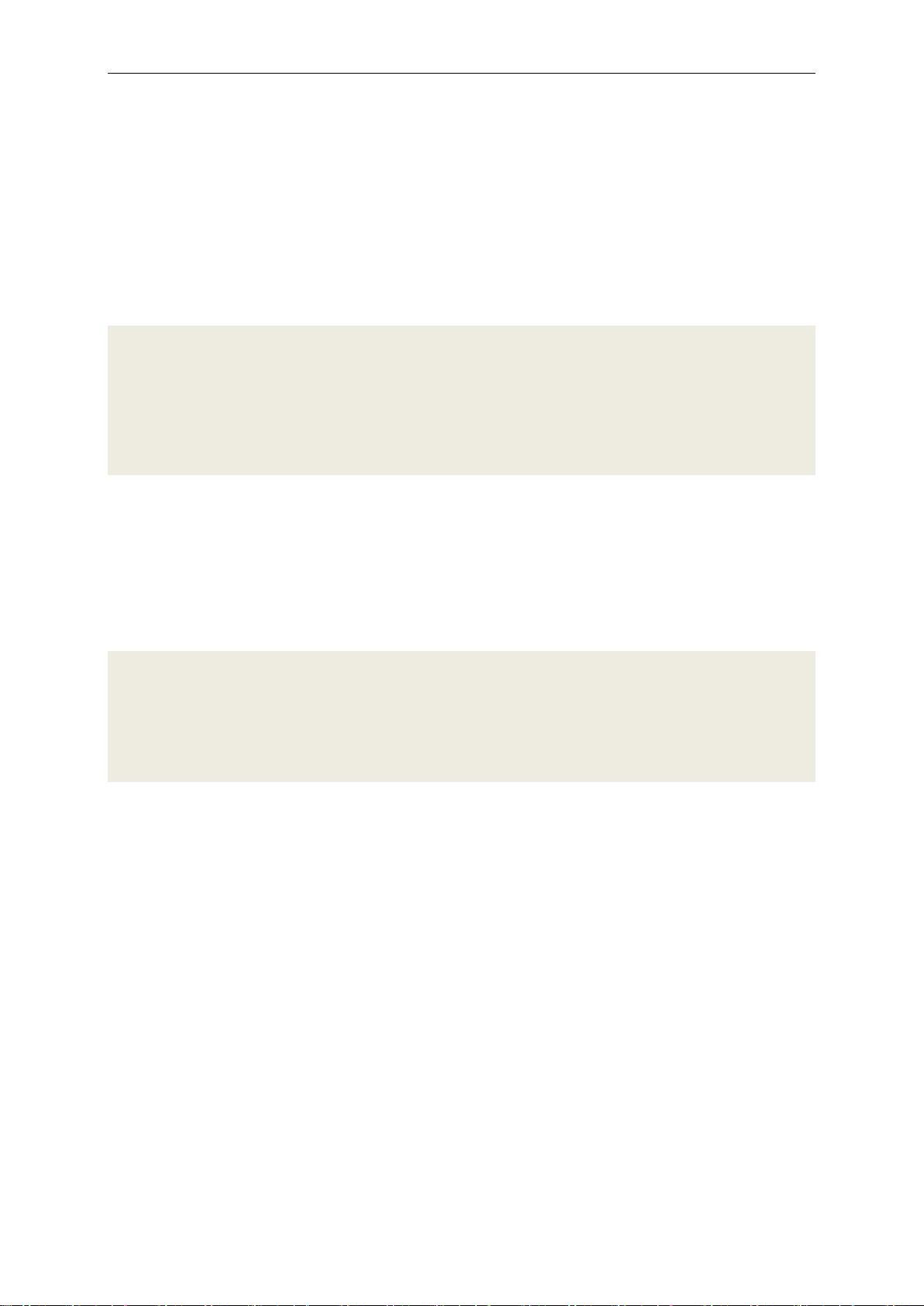
在主程序中,声明了 VISUStruct3Dcontrol 及调用了 PathGenerator 的功能块,该功能块的作用
是用于产生 3D 路径及跟踪轨迹,该轨迹可以存放 2200 个点。这两个变量都与该工具的属性有相应
关系。
(2) 程序编写
FUNCTION_BLOCK VisuStruct3DTrack
VAR_INPUT
pData: POINTER TO ARRAY[0..0] OF VisuStruct3DPathPoint;
udiNumberOfPointsInArray: UDINT;
udiFirstPoint: UDINT;
udiNumberOfPointsToDraw: UDINT;
pProjection: POINTER TO Projection;
END_VAR
pData 指向一个 VisuStruct3DPathPoint 元 素 数 组 。 这 个 数 字 必 须 至 少 含 有
udiNumberOfPointsInArray 个元素。数组必须包含在应用中并且数据指针必须通过应用进行设置。
一个点的说明
TYPE VisuStruct3DPathPoint :
STRUCT
v: Vector3;
udiSourceElementID: UDINT;
dwAddInfo: DWORD;
END_STRUCT
END_TYPE
(3) 变量映射
如图 9.x 所示,在属性中的“变量”中可以设置拨码开关的映射变量。
图 9.X 变量映射
程序最终的运行效果如图 9.x 所示。
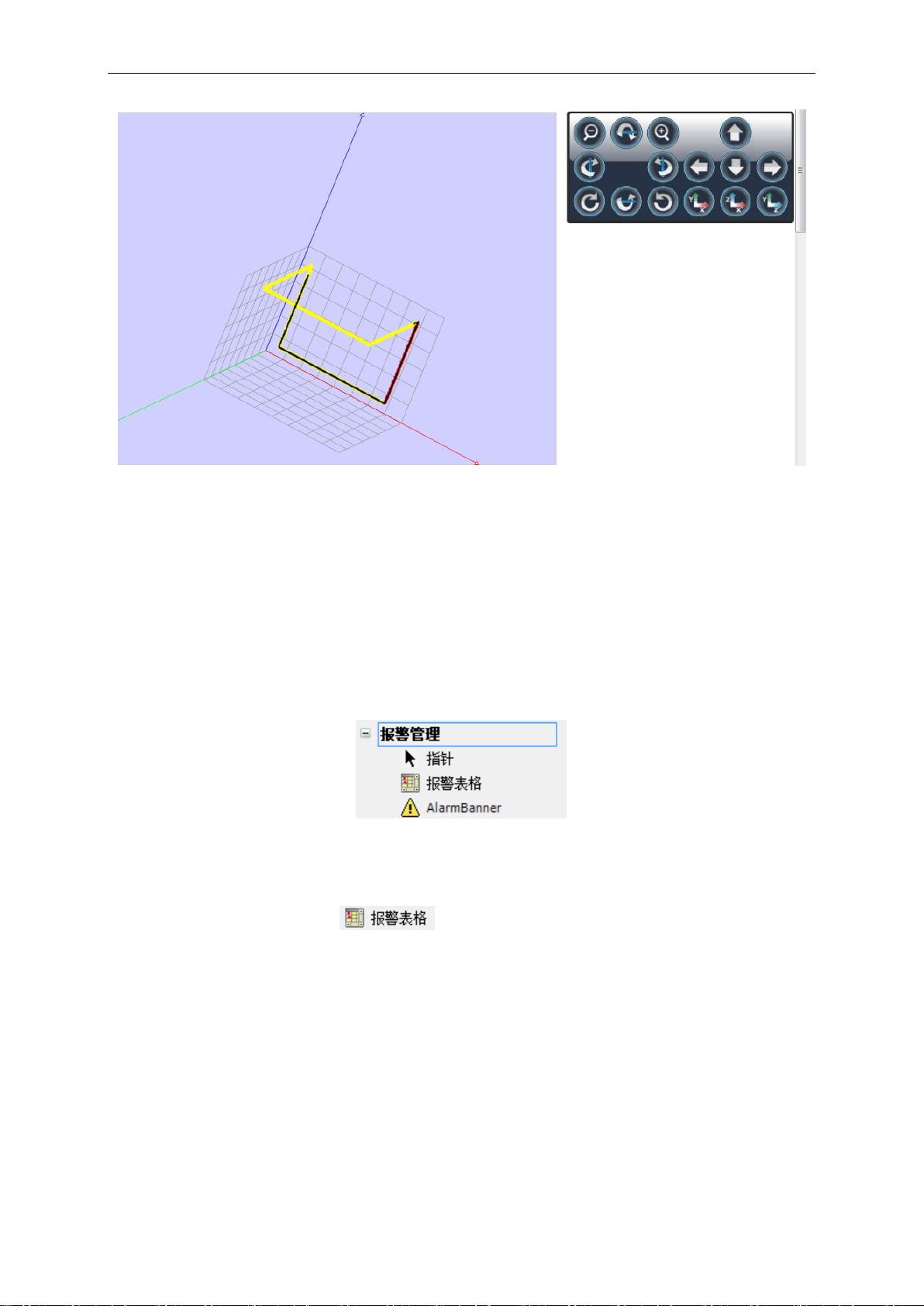
图 9.X 路径 3D 示意图
示例程序可以在 Sample\
第九章
\ActiveX\下进行查看。
9.3.6 报警管理
报警管理工具主要包括报警表格和报警条。报警管理工具视图如图 9.x 所示。
图 9.X 报警管理工具视图
1. 报警表格
用户可以自定义可视化报警,但必须在 CoDesys 报警配置中预先进行定义。在可视化编辑器中,
用户可以通过在工具箱中添加“ ”,将其拖拽至画面编辑区域;
故需要完成报警显示需要有两部分的设置,第一,需要在“Application”中设置报警配置,第
二,需要在可视化编辑器中进行设置。如下对这两个步骤分别作介绍。
1) “Application”添加报警配置
在配置可视化报警列表前需要先配置报警信息,先在“Application”中添加报警配置,右键选
择添加对象,点击“报警配置”,点击确定,如图 9.x 所示。
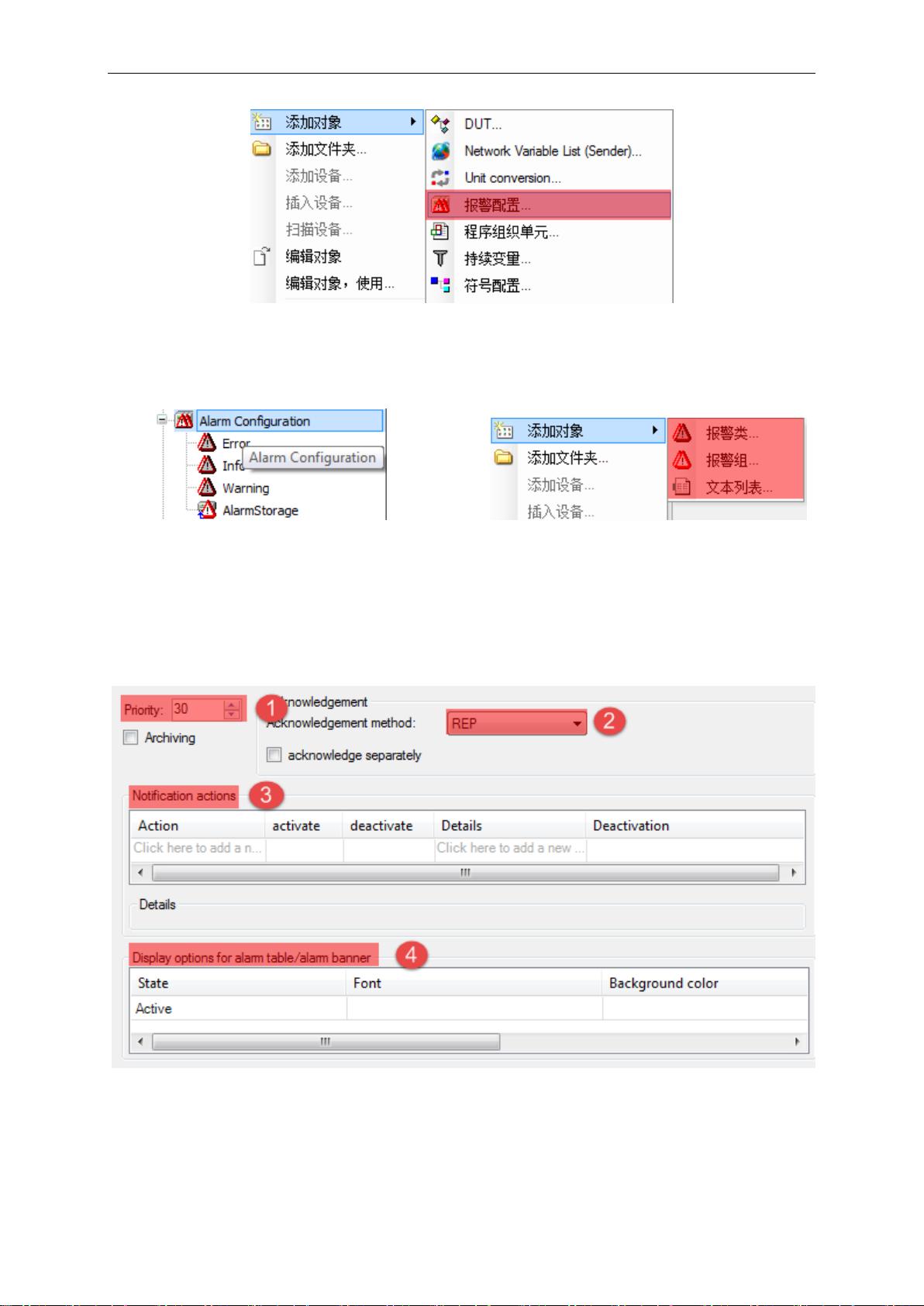
图 9.x 添加报警配置
所有的报警内容及触发机制均在该报警配置中进行设置,在“Alarm Configuration”中,如图
9.x 的 a)所示,右键选择“添加对象”,选择“报警类别”及“报警组”等信息,如图 9.x 的 b)
所示。
a ) b )
图 9.X 添加报警配置
a )报警配置视图 b )添加报警配置对象
a) 设置故障类型
默认添加报警管理后,自动会将报警分为三类,分别为“Error”,“Info”和 “Warning”。
他们的主要区别在于报警的优先级及确认方式,如下会详细介绍配置的具体说明。配置图如图 9.x
所示。
图 9.x 报警配置
Priority:
定义想要显示的所有报警的优先级。允许的范围:0~255,最高优先级是“0”,最低有效优
先级是“255”。较高或中等优先级的报警通常要求立即确认,而优先级非常低的报警则可能不作
要求。尽管生成报警的条件可能已消失(例如,温度上升得过高,然后又降了下来),但在确认之
前,报警本身并不会被认为已得到解决。在 CoDeSys 中通常有如下的确认方法:
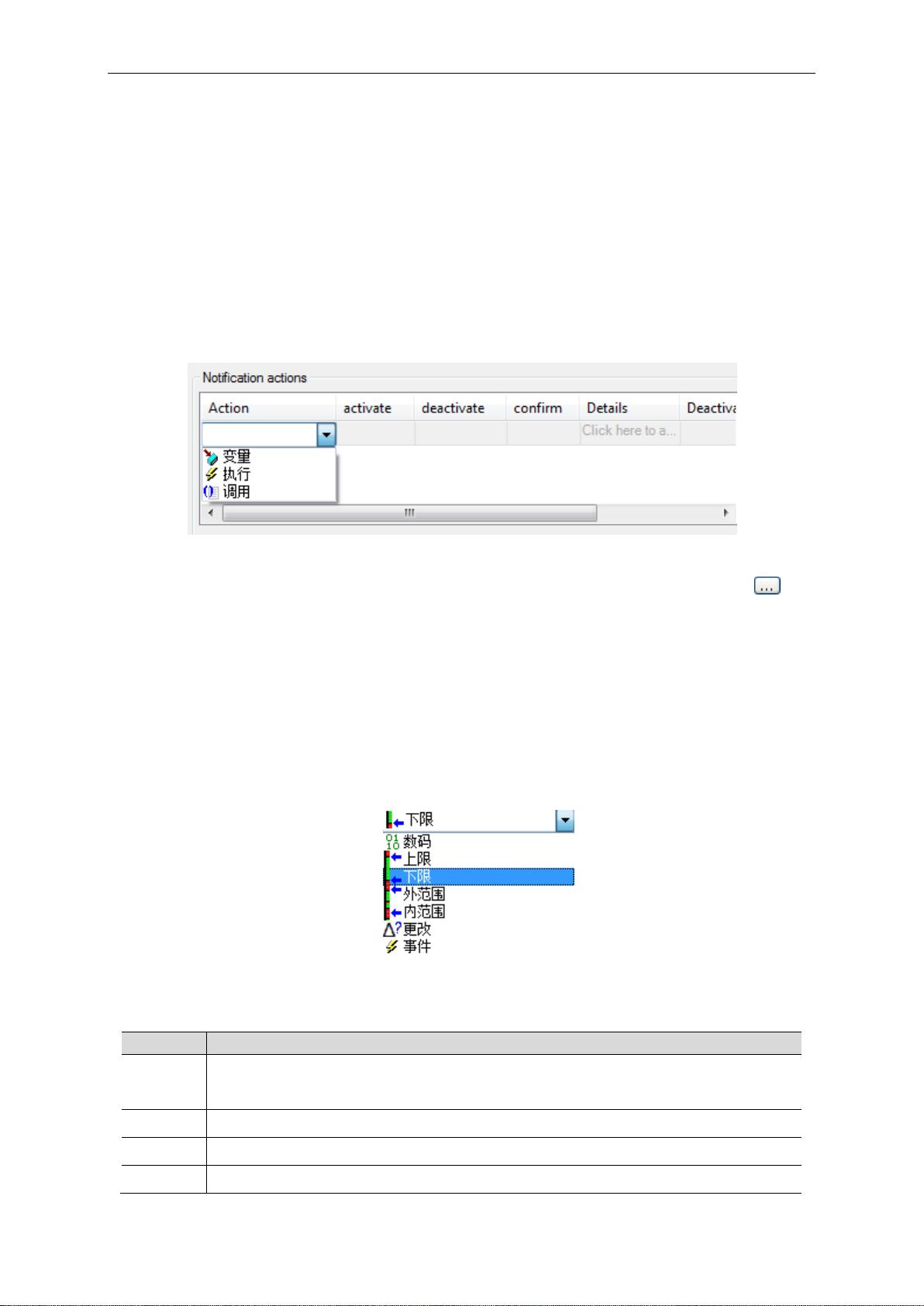
Acknowledgement:
报警发生时,运行时操作员(或系统)必须确认报警。确认只是表示有人注意到该报警。这与
采取修正操作没有关系,后者可能不会立即发生。它同报警条件是否返回到正常也没有什么关系–
有时即便没有任何外界干预,它也可能自行恢复正常,可供选择的确认方式如下所示:
REP:移除导致的原因后报警不激活
ACK :确认后不激活。时间段确认方法
REP_ACK:经过(单个)修复和确认后报警不激活
ACK_REP:经过确认和修复后报警不激活
ACK_REP_ACK :接收、修复后经过选择性的确认报警不激活
NO_ACK: 不确认
Notification actions:
报警动作有变量,执行和调用三种动作可供选择,如图 9.x 所示。
图 9.x 报警动作
变量:选择“变量”,在右侧输入另一个变量或表达式来设置影响报警的分配。通过 可以
调用输入助手进行选择。对于布尔型变量用占位符“ALARM”,整形变量用占位符“STATE”,
字符串变量任意符合 IEC 语法(例如‘to high’)的可以输入来定义一个文本消息。
调用:输入要调用的“功能块实例” 的名字。
执行:输入当报警出现时的 “执行文件”名。 在 “Details”中,可直接键入任意参数调用。
Display option for alarm table/alarm banner:
设置报警时显示字体及颜色。
b) 报警组
鼠标选中 “Alarm Configuration”,右键选择添加“报警组”,可以对报警信息进行设置,可
以在“Observation type”中可以选择报警触发的类型,在 CoDeSys V3.x 的版本中可以选择如图 9.x
中所显示的几种类型。具体说明详见表 9-x 所示。
图 9.X 设置报警观察类型
表 9-x 报警触发类型
触发类型
说明
数码
左侧输入要监视的表达式,右侧输入你要检查的表达式,中间选择想用的操作符 (=
or <>)。
上限
像上述“数码”一样,但是对于比较操作符> 或>=, 有选择的使用“滞后%” 的定义。
下限
像上述“数字”一样,但是对于比较操作符 < 或 <= ,有选择的使用 “滞后%” 的定义。
内范围
键入要监视的表达式。 “区域:”当监视的表达式到达定义的内范围值时,报警出现。在
剩余89页未读,继续阅读
资源评论

@烟花易冷
- 粉丝: 2
- 资源: 2
上传资源 快速赚钱
 我的内容管理
展开
我的内容管理
展开
 我的资源
快来上传第一个资源
我的资源
快来上传第一个资源
 我的收益 登录查看自己的收益
我的收益 登录查看自己的收益 我的积分
登录查看自己的积分
我的积分
登录查看自己的积分
 我的C币
登录后查看C币余额
我的C币
登录后查看C币余额
 我的收藏
我的收藏  我的下载
我的下载  下载帮助
下载帮助

 前往需求广场,查看用户热搜
前往需求广场,查看用户热搜最新资源
资源上传下载、课程学习等过程中有任何疑问或建议,欢迎提出宝贵意见哦~我们会及时处理!
点击此处反馈



安全验证
文档复制为VIP权益,开通VIP直接复制
 信息提交成功
信息提交成功